Mac OS : configurer une IP fixe en connexion Ethernet
Si vous utilisez votre Mac en réseau local, pour partager des fichiers par exemple, vous faciliterez la connexion à votre Mac en lui attribuant une adresse IP fixe.
Ouvrir les préférences système
|
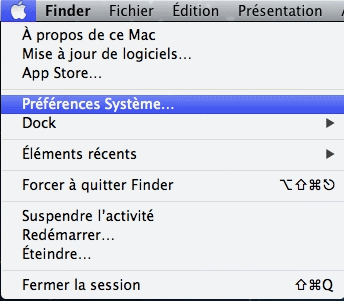 |
Ouvrir RéseauDans le tableau des préférences, cliquez sur Réseau. |
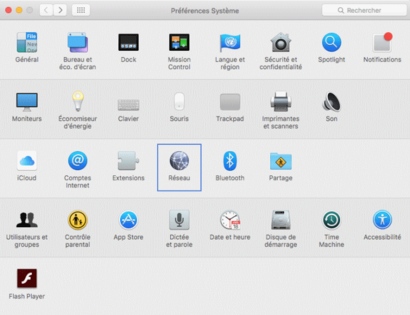 |
Sélectionner configuration manuelle
|
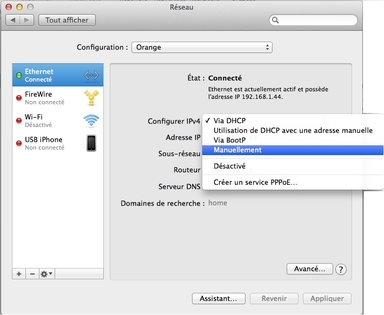 |
Saisir l'adresse IPSaisissez une adresse IP : 192.168.1.X Cette adresse IP doit être comprise entre 192.168.1.201 et 192.168.1.254. |
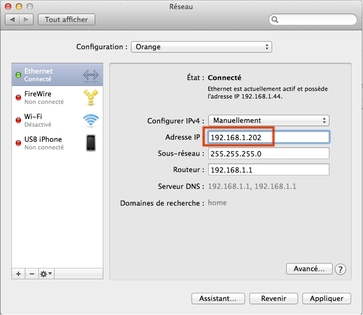 |
Accéder au paramétrage avancéCliquez sur le bouton Avancé. |
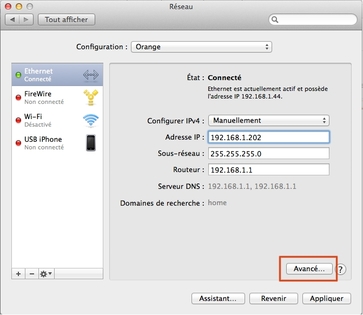 |
Ajouter les DNS
|
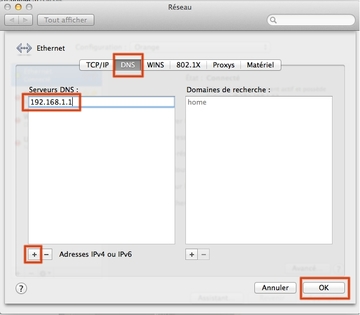 |
Enregistrer les modificationsCliquez sur Appliquer. Les modifications sont enregistrées, vous pouvez fermer la fenêtre des préférences système. |
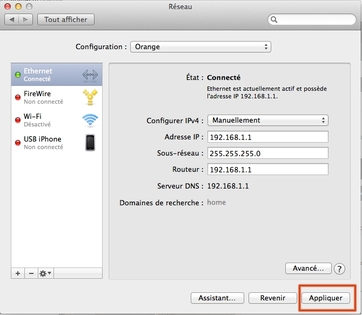 |
Avez-vous trouvé cet article utile ?
Votre avis est traité de façon anonyme, merci de ne pas communiquer de données personnelles (nom, mot de passe, coordonnées bancaires...)
Besoin de contacter le service client ou d'une aide supplémentaire ? Rendez-vous sur "Aide et contact"
Votre avis est traité de façon anonyme, merci de ne pas communiquer de données personnelles (nom, mot de passe, coordonnées bancaires...)
Besoin de contacter le service client ou d'une aide supplémentaire ? Rendez-vous sur "Aide et contact"